ฮาร์ดไดรฟ์ของคอมพิวเตอร์เป็นที่เก็บข้อมูลระบบทั้งหมดที่ประมวลผลโดย CPU แม้ว่าฮาร์ดไดรฟ์จะเป็นส่วนประกอบสำคัญของคอมพิวเตอร์ทุกเครื่อง แต่โดยทั่วไปแล้วฮาร์ดไดรฟ์จะช้า ตัวที่ช้ากว่าคือฮาร์ดไดรฟ์รุ่นเก่าและราคาถูกกว่าที่เรียกว่า HDD (Hard Disk Drive)
แม้ว่าฮาร์ดไดรฟ์จะเร็วขึ้นตามประเภทที่คุณใช้ แต่ผู้ใช้จำนวนมากต้องการใช้ฮาร์ดไดรฟ์ล่าสุดหรือ SSD (โซลิดสเตตไดรฟ์) เพื่อประสิทธิภาพที่เร็วขึ้น ดังนั้น หากพีซีของคุณทำงานช้า และคุณต้องการทราบว่าคอมพิวเตอร์ของคุณมีฮาร์ดไดรฟ์ประเภทใด มีวิธีง่ายๆ ให้คุณค้นหา วิธีนี้จะช่วยให้คุณตัดสินใจได้ว่าควรอัปเกรดเป็นไดรฟ์ที่เร็วกว่าหรือไม่ เรามาดูวิธีการหา
วิธีตรวจสอบพีซีของคุณมีฮาร์ดไดรฟ์หรือ SSD
ขั้นตอนที่ 1: คลิกที่ เริ่ม บนเดสก์ท็อปของคุณ พิมพ์ จัดเรียงข้อมูล ในช่องค้นหาและคลิกที่ผลลัพธ์
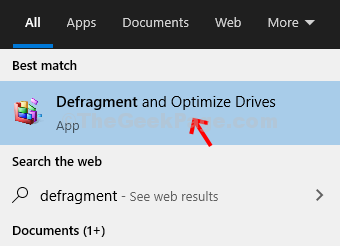
ขั้นตอนที่ 2: ใน เพิ่มประสิทธิภาพไดรฟ์ ให้ตรวจสอบประเภทฮาร์ดไดรฟ์ภายใต้ ประเภทสื่อ คอลัมน์. หากระบบปฏิบัติการของคุณมีฮาร์ดไดรฟ์ จะมีการกล่าวถึง ฮาร์ดดิสก์ไดรฟ์และถ้ามันทำงานบน SSD มันจะกล่าวถึง โซลิดสเตตไดรฟ์.
ในกรณีของเรา แสดงว่า ฮาร์ดดิสก์ไดรฟ์.
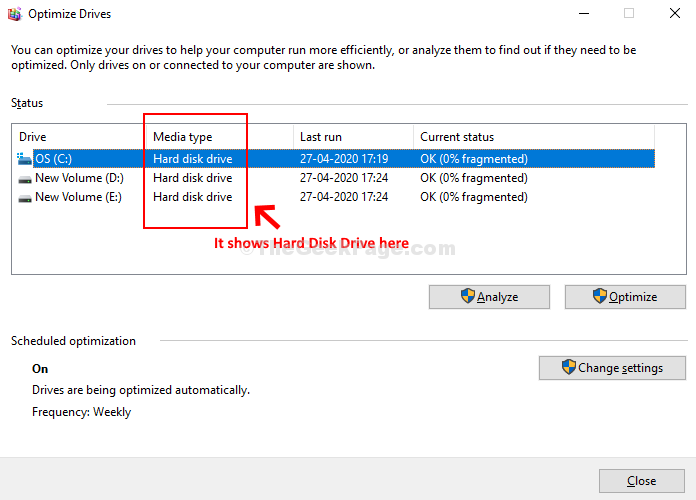
เมื่อตรวจสอบเสร็จแล้ว ให้ปิดหน้าต่าง แค่นี้ก็เรียบร้อย นั่นคือวิธีที่คุณตรวจสอบว่าพีซี Windows 10 ของคุณมีฮาร์ดไดรฟ์หรือ SSD


